文章详情页
Win10电脑怎么关闭Fn键?键盘上的Fn键怎么关闭?
浏览:77日期:2022-11-16 13:11:53
许多用户在使用电脑的时候经常会使用到一些电脑的快捷键,但是在电脑中Fn键加其他键就会有不一样的效果,而Fn键许多用户都非常少用,那么我们怎么禁用掉呢?下面小编就带着大家一起来看看怎么操作吧!
操作方法:
方法一:BIOS设置
1、重启电脑,在屏幕出现lLOGO的时候,按下Fn+F2(不同的电脑品牌按键不同)键,进入BIOS设置界面;
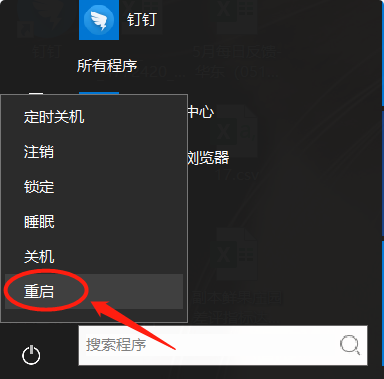
2、进入BIOS设置界面以后,鼠标已经不能使用了,只能通过键盘上的方向键来操作了。
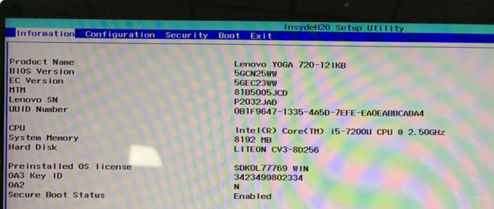
3、使用方向键选择ConfigurATIon;
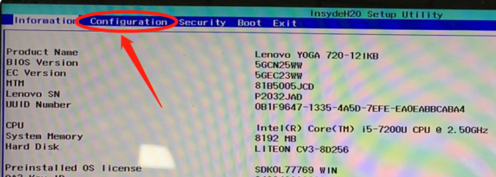
4、再选中Hotkey Mode,按回车键;
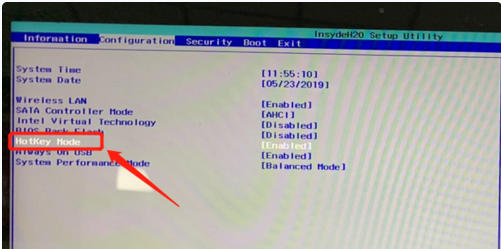
5、将它从Enabled更改为Disabled;
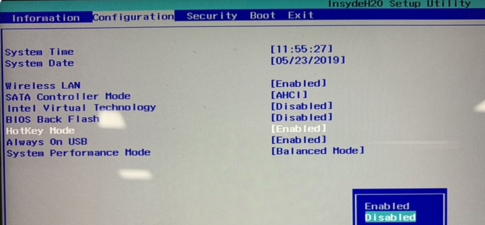
6、按下Fn+F10,确认保存修改。电脑重启以后,F1-F12就恢复成默认功能了,如需要用热键功能,需要同时按下Fn键就可以了。
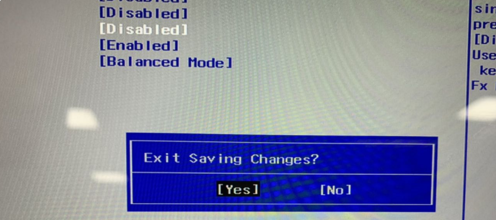
方法二:系统自带关闭快捷键
联想某些笔记本电脑 可以通过FN+ESC 来进行关闭和开启
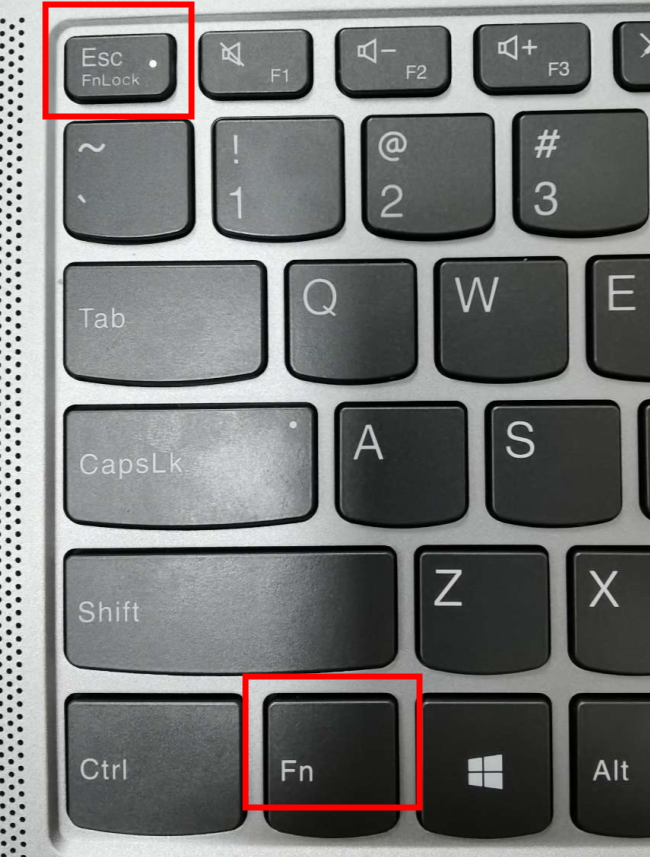
相关文章:
1. 微软规划提升 Win10 / Win11图形和音频驱动质量2. Win11的附件在哪里?Win11的附件的查看方法3. UOS应用商店不能用怎么办? uos系统应用商店不能使用的解决办法4. 如何使用Xmanager远程连接Centos6.5?5. 苹果 macOS 11.7.3 更新导致 Safari 收藏夹图标无法正常显示6. Win11右键菜单显示太少 Win11右键改旧版完整菜单方法7. virtualbox打不开虚拟机怎么办? linux无法访问virtualbox的解决办法8. 苹果 macOS 13.2 开发者预览版 Beta 2 发布9. FreeBSD10安装内核源代码方法讲解10. Fdisk硬盘分区图文教程(超详细)
排行榜

 网公网安备
网公网安备